¿Cómo Usar La Función SI En Excel?
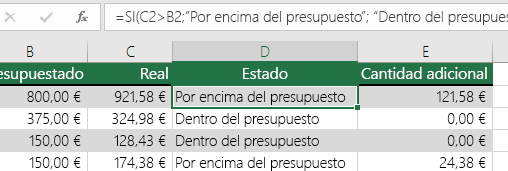
Descubra el poder de la función SI en Excel, una herramienta versátil que permite tomar decisiones basándose en ciertas condiciones. Este artículo le guiará paso a paso cómo aplicar esta función con facilidad y mejorar así su eficiencia en el manejo de datos.
🔴¿Cómo USAR las funciones "SI" e "Y" de forma combinada? - Funciones LÓGICAS en Excel
Paso a paso: Aprendiendo a utilizar la función SI en Excel
Para potenciar el uso de Excel y obtener el máximo provecho de esta herramienta, es importante conocer y entender cómo utilizar sus diversas funciones. La función SI, por ejemplo, es una de las más útiles ya que permite realizar comparaciones y tomar decisiones basadas en ciertos criterios.
1. Entendiendo la función SI
La función SI en Excel es una función lógica que permite hacer una "evaluación condicional". Esta función devuelve un resultado basado en si una condición (o condiciones) es verdadera o falsa. El formato básico de la función SI es el siguiente: =SI(prueba_lógica, valor_si_verdadero, valor_si_falso).
2. Saber cuándo usar la función SI
Es útil aplicar la función SI en situaciones donde necesitamos que Excel realice una acción basada en una condición. Por ejemplo, podríamos decirle a Excel que coloque "Aprobado" si la nota de un estudiante es mayor o igual a 70, y "Reprobado" si no lo es.
3. Introduciendo datos en la función
El primer paso para usar la función SI es ingresar los datos correctamente. Necesitas colocar la prueba lógica (la condición que quieres que Excel evalúe), seguido por el valor si verdadero (el resultado que quieres si la prueba lógica es cierta) y el valor si falso (el resultado que quieres si la prueba lógica no es cierta).
4. Anidando funciones SI
Puedes anidar múltiples funciones SI para manejar más condiciones. Para hacer esto, simplemente colocas una nueva función SI en el lugar del valor_si_falso de la función SI anterior. Esto te permite manejar varias condiciones y devolver diferentes resultados basados en ellas.
5. Prácticas comunes y errores a evitar
Es importante recordar que la función SI en Excel sólo evalúa condiciones verdaderas o falsas. Por lo tanto, no puedes usarla para evaluar condiciones que son más complejas sin anidar más funciones SI dentro de ella. Además, debes evitar incluir texto en la función sin colocarlo entre comillas, ya que esto producirá un error.
Preguntas Frecuentes
1. ¿Qué es la función SI en Excel?
La función SI en Excel es una función lógica que permite a los usuarios realizar decisiones basadas en ciertas condiciones. Si la condición es verdadera, entonces se realiza una acción; si es falsa, Excel ejecuta otra acción.
2. ¿Cómo se estructura la función SI?
La función SI se estructura de la siguiente manera: SI(condición, valor_si_verdadero, valor_si_falso). En donde "condición" es la prueba lógica a realizar, "valor_si_verdadero" es el resultado que se muestra si la condición es verdadera y "valor_si_falso" es lo que se muestra si la condición es falsa.
3. ¿Cómo se puede utilizar la función SI en Excel?
Para usar la función SI en Excel, primero se debe ingresar la fórmula en la celda donde se quiere obtener el resultado. Luego se añade la condición a probar, seguido por el resultado que se quiere mostrar si la condición es verdadera y finalmente el resultado que se quiere mostrar si la condición es falsa.
4. ¿Puedo anidar varias funciones SI en una misma celda?
Sí es posible. Excel permite anidar hasta 64 funciones SI dentro de una sola fórmula. Esto puede ser útil para pruebas lógicas más complejas, o cuando se necesitan más de dos respuestas posibles.
Te Puede interesar
Cambiar Puntos Por Comas En Excel
¿Para Qué Sirve La Ventana De Inspección En Excel?
¿Para Qué Sirve La Fila En Excel?
Lista De Nombres Con Apellidos Y CURP En Excel
Fórmula Para Sumar, Restar, Multiplicar Y Dividir En Excel
Fórmula Para Separar Texto En Excel
Fórmula Para Separar Nombres En Excel
Fórmula Para Convertir Números A Letras En Excel 2010
Si quieres conocer otros artículos parecidos a ¿Cómo Usar La Función SI En Excel? puedes visitar la categoría Funciones y Fórmulas en Excel.

Deja una respuesta